Как размыть фон видео на мобильных устройствах
важно знать как размыть фон в видео на сотовом телефоне. В конце концов, процедура немного сложнее, чем с фотографиями: в то время как портретный режим является опцией для изображений в камерах, размытие в видео требует использования сторонних приложений.
- эффект боке | Как размыть фон на фотографии
- 4 совета, как улучшить качество камеры Instagram
Поэтому, если вы хотите вести прямую трансляцию, участвовать в видеоконференциях или редактировать сохраненное видео, имейте в виду, что существуют приложения, которые могут выполнять каждую из этих функций. Вот некоторые из лучших вариантов размытия фона видео на мобильных устройствах.
1. Срез шапки
- Совместимость: Андроид, iOS
- Цена: бесплатно
CapCut — один из лучших вариантов размытия фона видео на мобильных устройствах. Видеоредактор выделяется тем, что предлагает множество функций, таких как размытие и автоматические субтитры, а также предоставляет интуитивно понятный интерфейс для организации вашей работы на вашем телефоне.
–
Присоединяйтесь к ГРУППОВЫМ ПРЕДЛОЖЕНИЯМ TecnoBreak в Telegram и всегда гарантируйте самую низкую цену при покупке технологических продуктов.
–
Однако размыть фон видео — задача не из быстрых. Во-первых, вам нужно загрузить исходное видео и применить эффект «Размытие». Затем создайте новый слой в приложении и перезагрузите видео. На этом шаге примените эффект «Удалить фон», чтобы проверить результат редактирования.
2. Гугл-встречи
- Совместимость: Андроид, iOS
- Цена: бесплатно
Если вам нужно размыть фон видео на мобильном телефоне для видеоконференций, вы можете сделать это в соответствующих приложениях, таких как Google Meet. Инструмент Google включает в себя эффект размытия фона вашей камеры на двух разных уровнях. Таким образом, вы можете общаться через приложение и скрывать информацию за своим лицом.
В Google Meet есть собственная функция размытия фона видео во время звонков (Скриншот: Андре Магальяйнс)Помимо Google Meet, Zoom и Microsoft Teams — это приложения в сегменте с этой функцией для мобильных телефонов. Просто присоединитесь к вызову и следуйте соответствующим инструкциям, чтобы открыть параметры фона и выбрать размытие.
Просто присоединитесь к вызову и следуйте соответствующим инструкциям, чтобы открыть параметры фона и выбрать размытие.
3. Камера iPhone
- Совместимость: iOS
- Цена: бесплатно
Камера iOS позволяет применять портретный режим к видео в любом приложении, загруженном из App Store. С помощью этой функции вы можете использовать размытый фон вашей камеры, например, для записи историй в Instagram и других платформ.
Камера iPhone обеспечивает портретный режим для видео в различных приложениях (Скриншот: Андре Магальяйнс)При открытии камеры в другом приложении перейдите в Центр управления и нажмите «Эффекты». Затем активируйте портретный режим. Эта функция доступна начиная с iOS 15.
4. Живое видео
- Совместимость: Андроид, iOS
- Цена: бесплатно с опцией покупки в приложении
VivaVideo — интересный вариант для редактирования видео и применения эффектов размытия кадра к фону. Эту функцию можно использовать, например, для настройки видео, снятого по вертикали, до квадратного или горизонтального формата.
В приложении также есть функции для добавления текста, музыки, визуальных эффектов и картинки в картинке. Однако весь контент, отредактированный VivaVideo, сопровождается водяным знаком приложения. Чтобы удалить его, вы должны приобрести платную версию приложения с планами от 10,99 реалов в месяц.
5. Размытое видео
- Совместимость: iOS
- Цена: бесплатно
Размытие видео, доступное только для iOS, имеет простое предложение: размыть только часть видео. Хотя он не предназначен исключительно для фона экрана, это полезная опция для тех, кому нужно создать рамку или даже скрыть часть рамки.
Приложение позволяет размыть определенные части видео (скриншот: André Magalhães).Приложение имеет два варианта эффекта: размытие или пикселизация. В каждом случае есть возможность выбрать область экрана, которая будет размыта, и применить функцию ко всему видео. Наконец, просто экспортируйте результат в свою галерею.
Прочтите статью о TecnoBreak.
Тренд в TecnoBreak:
- В Индии родился ребенок с четырьмя руками и четырьмя ногами
- Без прецедентов! Ученые нашли мутантную анаконду в Белене
- Хаббл против Джеймса Уэбба: сравните изображения и посмотрите на эволюцию фотографий из космоса
- По тому, как вы держите ручку, можно определить, есть ли у человека болезнь Альцгеймера
- 5 причин НЕ покупать Chevrolet Spin
Как добавить размытие к фото или видео в CapCut – GmodZ.ru
Помимо прочего, CapCut позволяет сделать фотографии и видео размытыми. Эффект размытия в CapCut позволяет скрыть части вашего видео или привлечь внимание к одному элементу. Более того, вы можете настроить этот инструмент для редактирования видео, чтобы размыть только части видео, что удобно, когда вы хотите, чтобы ваши видео имели “вау” эффект.
Это руководство покажет вам, как добавить эффект размытия к вашим видео в CapCut. Мы также покажем вам, как размыть только определенные части видео.
Как добавить эффект размытия в CapCut
Вы можете использовать множество приложений для редактирования видео, чтобы сделать ваши видео размытыми. . Однако, когда дело доходит до творческих инструментов, различных фильтров и уникальных эффектов, CapCut не имеет себе равных. Это бесплатное приложение для редактирования фото и видео, доступное для устройств iOS и Android. Вот как можно добавить к видео эффект размытия с помощью CapCut.
- Откройте CapCut на телефоне.
- Перейти в раздел “+ Новый проект” квадрат на главной странице.
- Выберите видео, которое хотите загрузить из вашей галереи.
- Перейдите к разделу “Эффекты” в нижнем меню.
- Нажмите “Видеоэффекты. ”
- Перейдите к “Основному” category.
- Найдите “Размытие” эффект.
- Настройте интенсивность эффекта размытия.
- Установите флажок в правой части экрана.
Вот и все. Как видите, сделать ваше видео размытым в CapCut несложно.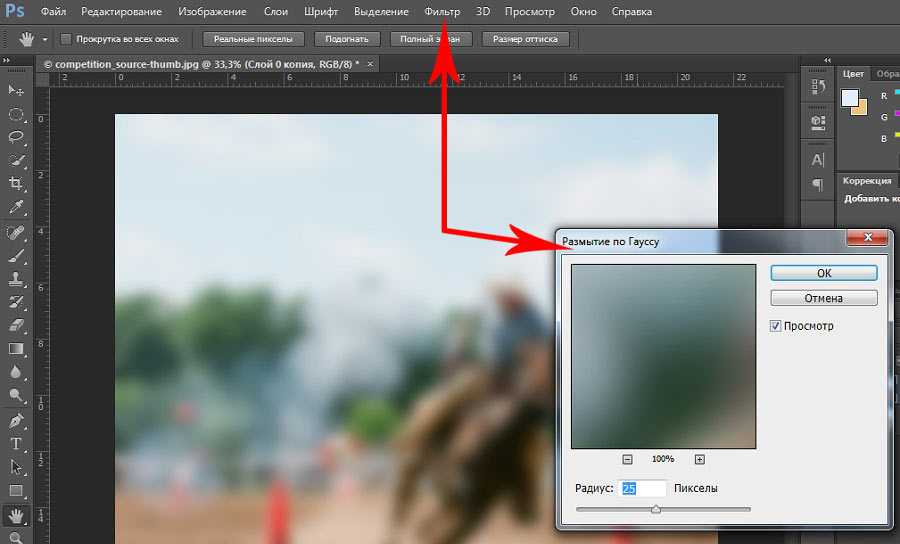 Однако делать все видео размытым не имеет смысла. Эффект размытия полезен для размытия только определенных частей видео, чтобы в конце можно было показать что-то, будь то продукт, место или человек.
Однако делать все видео размытым не имеет смысла. Эффект размытия полезен для размытия только определенных частей видео, чтобы в конце можно было показать что-то, будь то продукт, место или человек.
Чтобы сделать это, выполните следующие действия. ниже.
- Запустите CapCut на мобильном устройстве.
- Нажмите “+ Новый проект” и загрузите видео из галереи.
- Решите, какая часть видео будет размытой. Если вы хотите, чтобы эффект размытия был добавлен в начало, сдвиньте вертикальную линию, чтобы отметить, когда эффект размытия прекратится.
- Выберите “Редактировать” в нижнем меню.
- Перейдите к разделу “Разделить” вариант ниже.
- Вернитесь к началу видео и нажмите “Эффекты”
- Выберите “Видеоэффекты”
- Найдите “Размытие” эффект в “Basic” категория.
- Перетащите ползунок, чтобы указать, как долго будет действовать эффект размытия.
- Перейдите к “Настроить” чтобы сделать переход более плавным.

Всегда проверяйте, насколько коснувшись значка воспроизведения под видео.
Когда вы закончите редактирование видео, пришло время экспортировать его на телефон. Для этого перейдите к значку загрузки в правом верхнем углу экрана. С этого момента вы можете поделиться видео на TikTok, WhatsApp, Facebook и Instagram. Вы также можете просто сохранить его на своем устройстве, перейдя в раздел “Другое” вариант.
Есть еще один способ использовать эффект размытия в CapCut, и он заключается в размытии объекта в видео. Это удобно, когда вы хотите что-то скрыть или защитить чью-то конфиденциальность. Вот как это делается.
- Загрузите видео в CapCut и перейдите к “Overlay” в нижнем меню.
- Выберите “Добавить наложение” и добавьте точно такое же видео.
- Убедитесь, что наложение является того же размера, что и первое видео.
- Перейдите к разделу “Эффекты” и перейдите к “Видеоэффекты” Выберите “Основной”
- Найдите “Размытие” влияние на список опций.
 Отрегулируйте интенсивность эффекта размытия и продолжительность его действия.
Отрегулируйте интенсивность эффекта размытия и продолжительность его действия. - Выберите “Объект” а затем “Наложение.”
- Вернитесь назад и выберите &ldquo ;Наложение” снова.
- Нажмите на наложение и перейдите к “Mask. ”
- Выберите фигуру и настройте ее размер.
Теперь эффект размытия будет добавлен только к одному разделу вашего видео. Обратите внимание, что размытая форма останется неизменной на протяжении всего видео. Другими словами, если объект на видео перемещается из этого места, он больше не будет размытым.
Чтобы объект оставался размытым во время видео, вам нужно будет отмечать каждый новый кадр с помощью инструмента ключевого кадра рядом с кнопкой воспроизведения. Отметив каждый новый раздел ключевым кадром, вернитесь к “Mask” инструмент и повторите те же шаги, что и выше. Этот процесс может показаться сложным и трудоемким, но он окупится, когда вы закончите редактирование видео.
После завершения размытия добавьте к видео любые другие необходимые настройки и фильтры. Закончив, сохраните изменения и экспортируйте видео на свой телефон.
Закончив, сохраните изменения и экспортируйте видео на свой телефон.
Проявите творческий подход с помощью CapCut
CapCut позволяет размыть все видео, отдельные его части и даже объекты. которые появляются в нем. Познакомившись с инструментами CapCut, вы увидите, что добавить эффект размытия или любой другой фильтр очень просто. Вы сможете создавать креативный видеоконтент, который будет выделяться.
Вы когда-нибудь добавляли к видео эффект размытия с помощью CapCut? Какие части видео вы размыли? Дайте нам знать в разделе комментариев ниже.
3 бесплатных способа размыть фон фотографии
Главная > Ресурс >Редактировать фотографию >Размытие фона фотографии
Чтобы размыть фон изображения, вы можете легко привлечь внимание к определенному объекту. Вы знаете, как размыть фон фотографии ?
Для различных нужд требуется размытие изображения для достижения особого визуального эффекта. Применяя эффект размытия, вы можете смягчить края объектов. Кроме того, размытие фона фотографии может создать ощущение скорости и динамики.
Кроме того, размытие фона фотографии может создать ощущение скорости и динамики.
Если вы ищете простой способ размыть фон изображения, вы попали по адресу. В этом посте мы расскажем о 3 бесплатных способах размытия фона на фотографии. Если вы хотите размыть фон в фотографиях, размыть фон фотографии в Интернете или размыть изображение на телефоне iPhone / Android, вы можете найти подходящий редактор фотографий.
- Часть 1. Как размыть фон на фото бесплатно онлайн
- Часть 2. Как размыть фон на фотографиях iPhone
- Часть 3. Фоторедактор для размытия фона на Android
- Часть 4. Часто задаваемые вопросы о размытии фона фото
Часть 1. Как размыть фон фотографии бесплатно онлайн
Чтобы размыть фон фотографии, вы можете положиться на бесплатный онлайн-редактор фотографий, такой как Aiseesoft Free Background Remover Online. Он имеет возможность легко размыть фон изображения.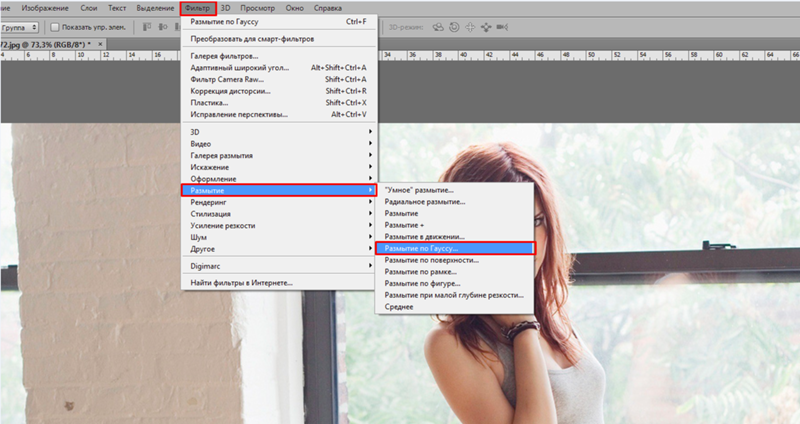 Благодаря усовершенствованной технологии распознавания изображений AI он позволяет быстро определить основной объект, а затем размыть его фон.
Благодаря усовершенствованной технологии распознавания изображений AI он позволяет быстро определить основной объект, а затем размыть его фон.
Шаг 1.
Во-первых, вы должны открыть браузер и перейти на официальный сайт Aiseesoft Free Background Remover Online. Когда вы попадете туда, вы можете нажать кнопку «Загрузить портрет» или «Загрузить фото», чтобы загрузить изображение со своего компьютера.
Шаг 2.
После загрузки изображения этот инструмент для удаления фона автоматически удалит фон для вас. Здесь вы можете положиться на функцию «Кисть», чтобы выбрать больше частей основного объекта.
Шаг 3.
Нажмите кнопку «BG & Crop» на левой панели, а затем используйте Color BG или Image BG, чтобы размыть фон фотографии. Это также позволяет вам обрезать изображение, чтобы сохранить только полезную часть.
Шаг 4.
Когда вы получите изображение, которое вам действительно нравится, вы можете нажать кнопку Сохранить, чтобы загрузить измененное изображение в виде файла PNG на свой компьютер.
Часть 2. Как размыть фон в фотографиях iPhone
После того, как вы сделаете снимок, вы можете задаться вопросом, как напрямую размыть фон изображения на вашем iPhone. Фактически, вы можете легко настроить силу размытия фона, если используете iPhone 11, 11 Pro, 11 Pro Max, XS, XS Max или XR. Эта часть покажет вам, как размыть фон в приложении «Фотографии».
Шаг 1.
Откройте приложение «Фотографии» на iPhone или iPad. Затем найдите и откройте целевую фотографию, фон которой вы хотите размыть.
Шаг 2.
Коснитесь параметра «Редактировать» в правом верхнем углу, а затем коснитесь значка f/number в верхнем левом углу.
Шаг 3.
Теперь вы можете просто перетащить ползунок «Глубина» под своей фотографией, чтобы отрегулировать силу размытия.
Обратите внимание, что если вы используете относительно старое устройство Apple, такое как iPhone 8/7/6, ползунок «Глубина» недоступен. Вы не можете напрямую размыть фон фотографии в приложении «Фотографии». В этом случае вы можете зайти в App Store и установить стороннее приложение, чтобы размыть фон ваших изображений.
В этом случае вы можете зайти в App Store и установить стороннее приложение, чтобы размыть фон ваших изображений.
Часть 3. Фоторедактор для размытия фона на Android
Если вы используете телефон Android и хотите размыть фотографию, вам нужно полагаться на какой-нибудь сторонний фоторедактор размытия. Если вы не знаете, какое приложение вам следует использовать, в качестве примера мы возьмем популярный AfterFocus, который поможет вам размыть фон фотографии на Android.
Шаг 1.
Сначала вам нужно зайти в Google Play Store и установить это приложение для редактирования фотографий на свой телефон.
Шаг 2.
Откройте AfterFocus и выберите параметр «Выбрать фото» в нижней части экрана. Затем выберите фотографию, фон которой вы хотите размыть.
Шаг 3.
Вы можете использовать интеллектуальный выбор для выбора объекта и фона. Кроме того, вы можете выбрать их вручную. Вы можете коснуться значка «Фокус» и провести пальцем линию внутри области, которую хотите сохранить в фокусе. Точно так же вы можете нажать значок «Фон» и выбрать фон, который хотите размыть.
Точно так же вы можете нажать значок «Фон» и выбрать фон, который хотите размыть.
Шаг 4.
Вы можете настроить размытие на фотографии. Здесь вы можете нажать значок «Размытие», а затем перетащить ползунок, чтобы настроить силу размытия фона.
Часть 4. Часто задаваемые вопросы о размытии фона на фото
Вопрос 1. Как размыть часть изображения онлайн?
Чтобы размыть часть изображения онлайн, вы можете положиться на какой-нибудь онлайн-редактор фотографий, такой как Fotor. Это дает вам 2 режима размытия, чтобы размыть часть вашей фотографии.
Вопрос 2. Как повернуть фото на iPhone?
Чтобы повернуть изображение на вашем iPhone, вы можете положиться на встроенные функции редактирования в iOS. Откройте приложение «Фотографии» и найдите фотографию, которую хотите отредактировать. Коснитесь параметра «Редактировать» в правом верхнем углу, а затем выберите функцию обрезки под изображением. После этого вы можете нажать значок поворота в левом верхнем углу, чтобы повернуть изображение, пока не получите правильный угол.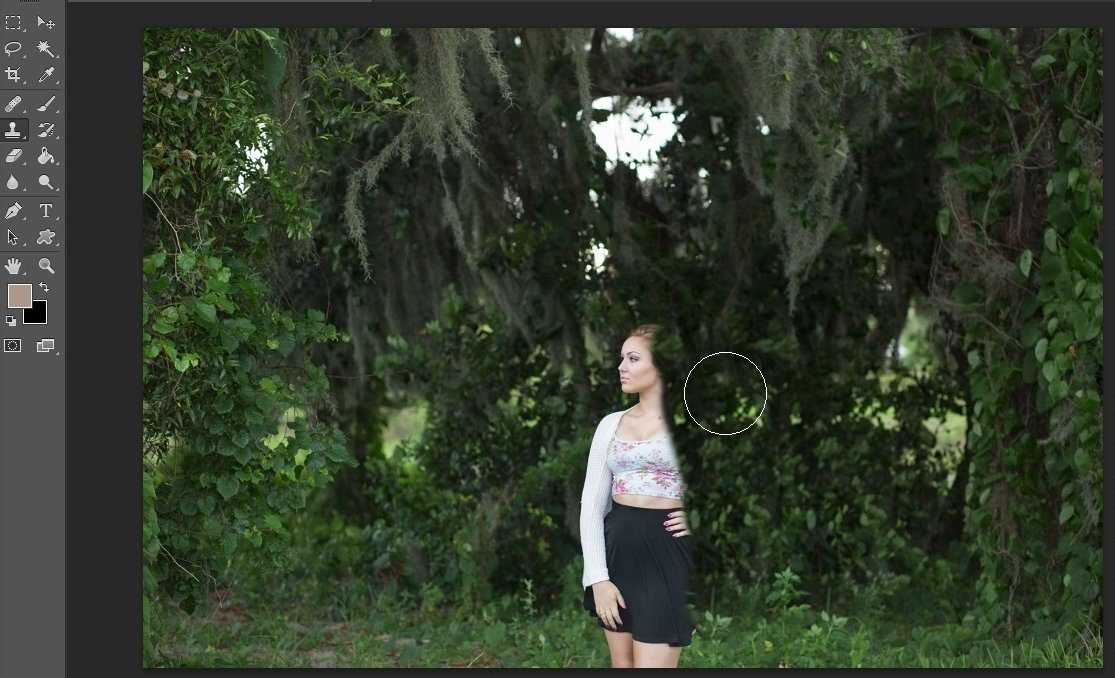

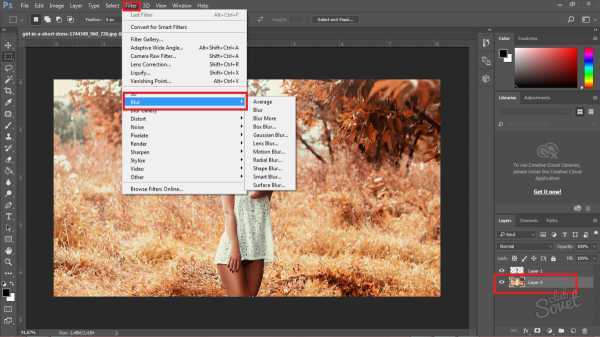
 Отрегулируйте интенсивность эффекта размытия и продолжительность его действия.
Отрегулируйте интенсивность эффекта размытия и продолжительность его действия.